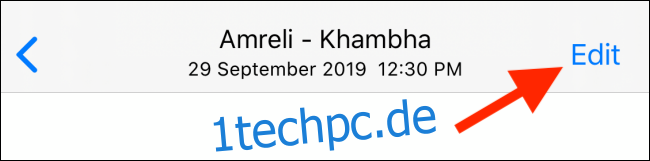Es ist ganz einfach, das Seitenverhältnis von Fotos auf Ihrem iPhone oder iPad zu ändern. Mit den Updates iOS 13 und iPadOS 13 stehen nun ähnliche Bearbeitungswerkzeuge für Videos zur Verfügung. So können Sie Videos auf Ihrem iPhone oder iPad einfach zuschneiden und das Seitenverhältnis ändern.
Sie finden die neuen Videobearbeitungsfunktionen in der Fotos-App. Nachdem Sie sichergestellt haben, dass Sie iOS 13, iPadOS 13 oder höher verwenden, öffnen Sie die Fotos-App und öffnen Sie dann das Video, das Sie bearbeiten möchten. Tippen Sie hier auf die Schaltfläche „Bearbeiten“.
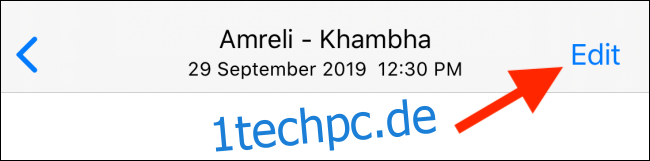
Sie befinden sich jetzt im Videobearbeitungsfenster. Tippen Sie von hier aus auf die Schaltfläche Zuschneiden in der unteren Reihe.
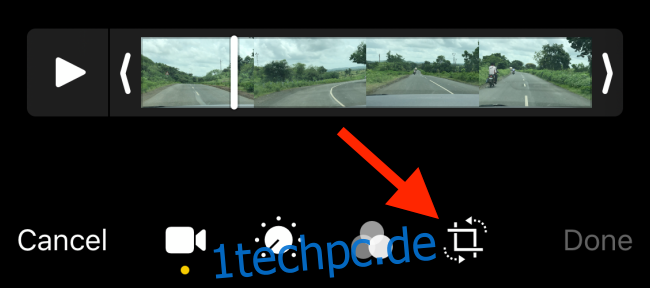
Sie sehen einen Freiformrahmen um die Videovorschau herum. Fassen Sie eine der Ecken an und ziehen Sie sie hinein, um den Rahmen zuzuschneiden.
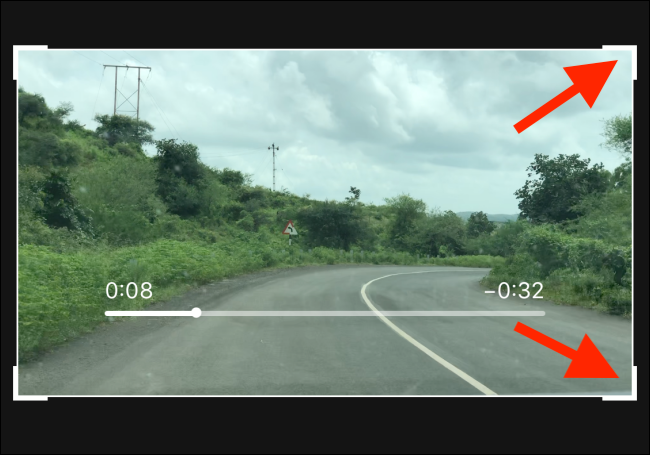
Sobald Sie sich für den Rahmen entschieden haben, können Sie die Videoansicht zusammenziehen und vergrößern. Verschieben Sie es, damit das Video in den Rahmen passt.
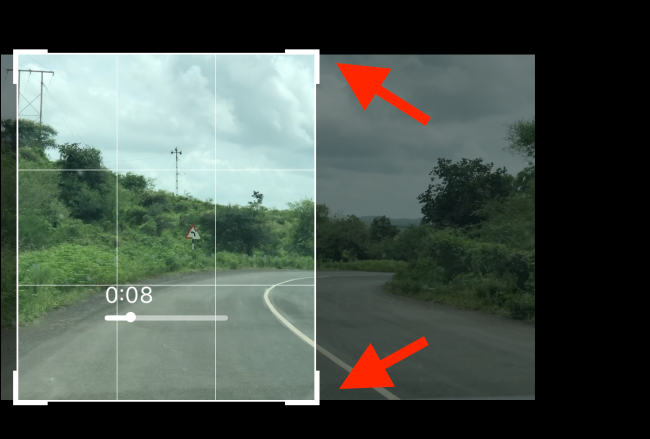
Dies ist das Freiformwerkzeug zum Zuschneiden. Wenn Sie das Video jedoch für eine bestimmte Plattform oder ein Seitenverhältnis (z. B. 9:16 für Instagram Stories) zuschneiden möchten, können Sie die neuen Voreinstellungen für das Seitenverhältnis verwenden.
Tippen Sie im Zuschneidebereich oben rechts auf dem Bildschirm auf die Schaltfläche Seitenverhältnis.
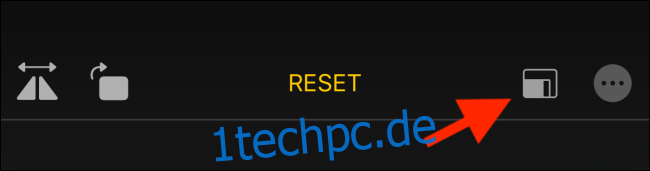
Jetzt sehen Sie neue Formate unter dem Zuschneidewerkzeug. Sie können zusätzlich zu einer quadratischen Option zwischen Hoch- und Querformat wechseln.
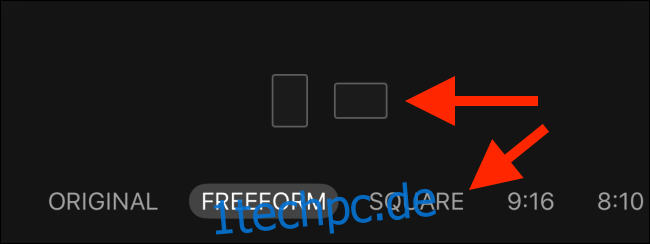
Sie können auch horizontal über die Liste der Seitenverhältnisse streichen, um alle verfügbaren Optionen anzuzeigen. Tippen Sie auf ein Seitenverhältnis, um das zugeschnittene Video sofort in der Vorschau anzuzeigen.
Sobald Sie das Seitenverhältnis ermittelt haben, können Sie das Video zusammenziehen und zoomen oder schwenken, um das Video innerhalb des zugeschnittenen Bereichs zu verschieben.
Wenn Sie mit Ihren Änderungen zufrieden sind, tippen Sie auf die Schaltfläche „Fertig“. Die Fotos-App speichert Ihr Video als neue Version.
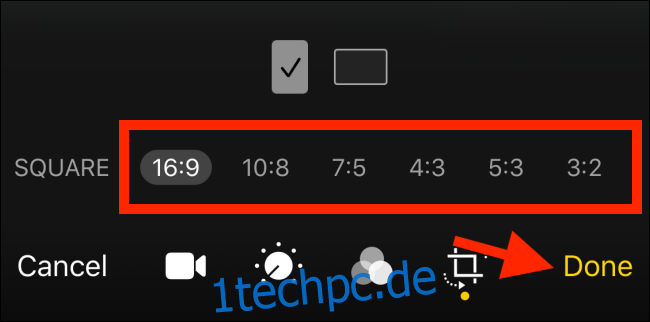
Ab iOS 13 und iPadOS 13 sind alle Foto- und Videobearbeitungen zerstörungsfrei. Wenn Sie zum Originalvideo zurückkehren möchten, können Sie zum Videobearbeitungsbildschirm gehen und dann auf die Schaltfläche „Zurücksetzen“ tippen.
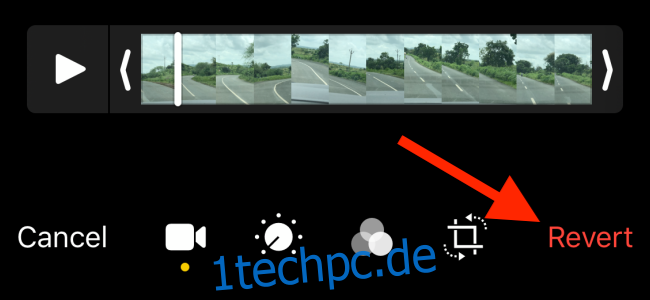
Wählen Sie im Popup die Schaltfläche „Zurück zum Original“. Die Fotos-App zeigt Ihnen nach einigen Sekunden das Originalvideo.
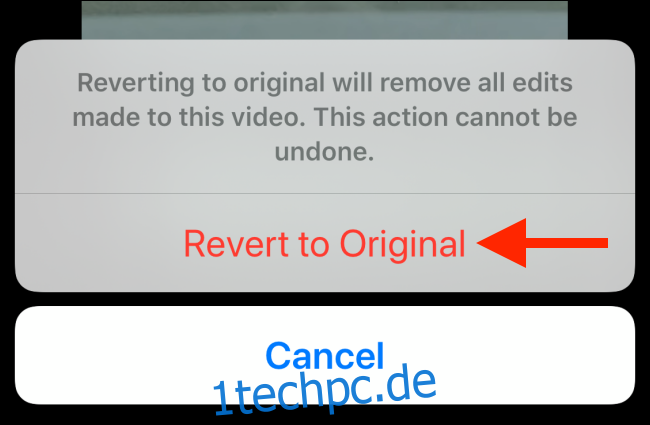
Dies ist nur eine der vielen neuen und großartigen Funktionen in iOS 13. Probieren Sie nach dem Upgrade unbedingt den Dunkelmodus aus.